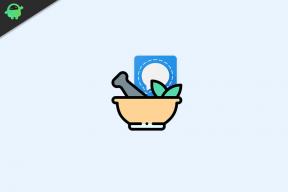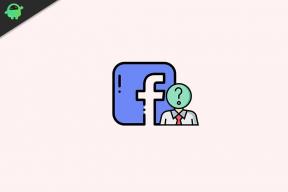كيفية إصلاح ELDEN RING Long Load Times
Miscellanea / / April 29, 2023
أصدرت FromSoftware و Bandai Namco Entertainment بالفعل خاتم إلدن في فبراير 2022 كلعبة فيديو لعب الأدوار الخيالية المظلمة التي تشبه الأرواح. العنوان يعمل بشكل جيد حقًا من حيث جودة الرسومات وتجربة الألعاب لدى النقاد واللاعبين. ولكن يبدو أن العديد من اللاعبين المؤسفين يختبرون حلقة ELDEN قضية أوقات التحميل الطويلة بغض النظر عن جهاز الألعاب. تظهر هذه المشكلة المحددة في الغالب أثناء تشغيل اللعبة.
الآن ، إذا كنت أحد الضحايا الذين واجهتهم مثل هذه المشكلة ، فعليك اتباع دليل تحري الخلل وإصلاحه بالكامل لإصلاحه. في بعض الأحيان ، قد يتسبب تثبيت اللعبة على قرص ثابت في حدوث العديد من المشكلات المتعلقة بالأداء أثناء التحميل في واجهة اللعبة أو جلسات متعددة اللاعبين. تكمن المشكلة في أن Elden Ring يستغرق بضع دقائق تقريبًا في كثير من الأحيان للتحميل في اللعبة مما يحبط اللاعبين حرفيًا. حسنًا ، لا داعي للقلق بشأن ذلك.

محتويات الصفحة
-
كيفية إصلاح ELDEN RING Long Load Times
- 1. حاول قطع الاتصال بالإنترنت وإعادة الاتصال به
- 2. دورة الطاقة على جهاز توجيه Wi-Fi الخاص بك
- 3. إنهاء الذاكرة العالية باستخدام العمليات
- 4. إزالة الملفات غير المرغوب فيها أو المؤقتة
- 5. التحقق من ملفات اللعبة وإصلاحها
- 6. قم بتشغيل "تنظيف القرص"
- 7. قم بتشغيل SFC
- 8. مسح بيانات لعبة ELDEN RING
- 9. تحديث برنامج النظام
- 10. تحديث ELDEN RING
- 11. إعادة تعيين وحدة التحكم الخاصة بك
كيفية إصلاح ELDEN RING Long Load Times
يدعي الكثير من لاعبي Elden Ring المتأثرين أنهم يواجهون نفس المشكلة حتى بعد تثبيت اللعبة على SSD (محرك الحالة الصلبة). في حين أنه من الممكن أيضًا أن تحدث مشكلات بطريقة أو بأخرى مع إصدار اللعبة القديم أو ملفات اللعبة التالفة أو المفقودة ، أو المشكلات المتعلقة باللعبة القديمة العميل ، ومواطن الخلل في النظام ، والمشكلات المتعلقة ببيانات اللعبة ، والمشكلات المتعلقة بالإنترنت ، وما إلى ذلك ، هي أحد الأسباب الكامنة وراء وقت التحميل الطويل لعبة.
لحسن الحظ ، شاركنا هنا بعض الحلول الممكنة التي من المفترض أن تساعدك في حل المشكلة المحددة. لذا ، دون إضاعة المزيد من الوقت ، دعنا ننتقل إليها.
1. حاول قطع الاتصال بالإنترنت وإعادة الاتصال به
تأكد من قطع الاتصال بالإنترنت وإعادة توصيله على جهاز الكمبيوتر الخاص بك للتأكد من عدم وجود مشكلة في الشبكة على الإطلاق. إذا كان اتصالك بالإنترنت ضعيفًا أو غير مستقر ، فحاول استخدام شبكة أخرى للتحقق من المشكلة.
الإعلانات
2. دورة الطاقة على جهاز توجيه Wi-Fi الخاص بك
يجب إجراء دورة طاقة على جهاز توجيه Wi-Fi لتحديث اتصال الإنترنت على الإطلاق. في بعض الأحيان ، قد تتسبب مشكلات اتصال الشبكة في حدوث مشكلات متعددة في تشغيل اللعبة أو الاتصال بخادم اللعبة. من الأفضل إيقاف تشغيل جهاز التوجيه وفصل كابل الطاقة منه. ثم انتظر لمدة 30 ثانية تقريبًا وأعد توصيل كابل الطاقة. الآن ، قم بتشغيل جهاز التوجيه ثم اتصل بالإنترنت للتحقق من المشكلة.
3. إنهاء الذاكرة العالية باستخدام العمليات
يوصى بشدة بإنهاء مهام الخلفية غير الضرورية التي تستهلك موارد أعلى لوحدة المعالجة المركزية أو ذاكرة الوصول العشوائي. يمكنك اتباع الخطوات أدناه لإغلاق العمليات على النظام.
- اضغط على Ctrl + Shift + Esc مفاتيح لفتح مدير المهام.

- انقر فوق العمليات وتحقق من المهمة التي تستهلك موارد أكبر.
- ما عليك سوى النقر فوق العملية المحددة وتحديد إنهاء المهمة لإغلاقه بقوة.
- تأكد من القيام بنفس الخطوات لكل عملية تطبيق لجهة خارجية تستهلك موارد أعلى.
- بمجرد الانتهاء من ذلك ، أغلق مدير المهام ، وأعد تشغيل الكمبيوتر.
4. إزالة الملفات غير المرغوب فيها أو المؤقتة
يوصى أيضًا بإزالة الملفات غير المهمة أو المؤقتة من الكمبيوتر يدويًا باتباع الخطوات أدناه. قد يتسبب قدر كبير من البيانات المؤقتة على النظام في حدوث العديد من المشكلات في بدء تشغيل اللعبة أو الاتصال بالخادم عبر الإنترنت في معظم الحالات. لنفعل ذلك:
الإعلانات
- اضغط على نظام التشغيل Windows + R. مفاتيح لفتح ملف يجري صندوق المحادثة.
- الآن اكتب ٪درجة حرارة٪ في الميدان وضرب يدخل لفتح المجلد المؤقت.
- اضغط على السيطرة + أ مفاتيح لتحديد جميع الملفات المؤقتة.
- اضغط على Shift + Delete مفاتيح ثم انقر فوق نعم لإزالة جميع الملفات المؤقتة بشكل دائم.
- إذا تعذر حذف بعض الملفات المؤقتة ، فتأكد من تخطي هذه الملفات.
فقط قم بحذف الكل لـ الجلب المسبق و مؤخرًا بنفس الطريقة.
5. التحقق من ملفات اللعبة وإصلاحها
تجدر الإشارة أيضًا إلى التحقق من ملفات الألعاب المثبتة وإصلاحها على جهاز الكمبيوتر بحيث يمكن إصلاح ملفات اللعبة المفقودة أو التالفة بسهولة عبر مشغل اللعبة المعني. لنفعل ذلك:
- يفتح بخار > اذهب إلى مكتبة.
- انقر على اليمين على خاتم إلدن من الجزء الأيمن.
- يختار ملكيات > اذهب إلى ملفات محلية.

الإعلانات
- انقر فوق تحقق من سلامة ملفات اللعبة > انتظر حتى تكتمل العملية.
- بمجرد الانتهاء من ذلك ، تأكد من إعادة تشغيل الكمبيوتر لتطبيق التغييرات.
6. قم بتشغيل "تنظيف القرص"
كما يوحي الاسم ، يعد تنظيف القرص ميزة مضمنة في نظام Windows لإلغاء التجزئة وتنظيف مساحة تخزين القرص تلقائيًا مهما كان الأمر غير ضروري. سيسمح لك أيضًا باختيار حذف الملفات المؤقتة والبيانات الأخرى غير الضرورية من التخزين لزيادة مساحة التخزين المجانية على الإطلاق. يمكنك التحقق هذا الدليل الشامل.
7. قم بتشغيل SFC
يجب عليك تشغيل فحص مدقق ملفات النظام على جهاز الكمبيوتر الذي يعمل بنظام Windows للتحقق من وجود أي نوع من ملفات النظام الممكنة أو التالفة واستعادتها. لنفعل ذلك:
- اضغط على قائمة البدأ واكتب كمد.
- الآن، انقر على اليمين على موجه الأمر من نتيجة البحث.
- يختار تشغيل كمسؤول > إذا طُلب منك ، انقر فوق نعم لمنح امتيازات المسؤول.
- سيتم فتح نافذة CMD الآن> اكتب سطر الأوامر التالي واضغط يدخل لتشغيله:
SFC / scannow

- انتظر حتى تكتمل العملية.
- بمجرد الانتهاء من ذلك ، ما عليك سوى إعادة تشغيل جهاز الكمبيوتر لتغيير التأثيرات على الفور.
8. مسح بيانات لعبة ELDEN RING
يبدو أن حذف بيانات اللعبة المثبتة المحفوظة على وحدة التحكم يمكن أيضًا إصلاح العديد من المشكلات المتعلقة بتشغيل اللعبة أو طريقة اللعب. يجب أن تحاول تنفيذ هذه الطريقة للتحقق من المشكلة.
لأجهزة Xbox:
- أولاً ، قم بإنهاء لعبة ELDEN RING> تحديد ألعابي وتطبيقاتي.
- يختار اظهار الكل > تأكد من تمييز ملف خاتم ELDEN لعبة.
- يختار إدارة اللعبة والوظائف الإضافية > إذهب إلى البيانات المحفوظة.
- اختر ال حذف الكل زر> انتظر حتى يكتمل.
- أخيرًا ، أعد تشغيل لعبة ELDEN RING للتحقق من المشكلة.
إعلان
للبلاي ستيشن:
- اذهب إلى إعدادات > تحديد تطبيق إدارة البيانات المحفوظة.
- اختيار إما تخزين النظام أو مخزن علي الانترنت أو تخزين USB > تحديد يمسح.
- حدد ملف خاتم ELDEN لعبة> حدد الملفات التي تريد حذفها أو فقط اختر الكل.
- أخيرًا ، حدد يمسح > تحديد نعم لتأكيد المهمة.
- بمجرد الانتهاء من ذلك ، أعد تشغيل وحدة التحكم الخاصة بك للتحقق من المشكلة مرة أخرى.
9. تحديث برنامج النظام
نوصيك بالتحقق من تحديثات النظام على PlayStation أو وحدة تحكم Xbox أو حتى على الكمبيوتر الشخصي للتأكد من عدم وجود مشكلة بسبب النظام. قام الكثير من اللاعبين المتأثرين بإصلاح مشكلة ELDEN RING Long Load Times من خلال تحديث برنامج النظام.
للبلاي ستيشن:
- اذهب إلى إعدادات القائمة على وحدة تحكم PlayStation.
- يختار تحديث برنامج النظام > تأكد من التحقق من التحديثات المتاحة واتبع الإرشادات التي تظهر على الشاشة لإكمال عملية التحديث.
- بمجرد الانتهاء من ذلك ، أعد تشغيل النظام لتطبيق التغييرات.
لأجهزة Xbox:
- اضغط على زر الصفحة الرئيسة على وحدة تحكم Xbox لفتح ملف قائمة لوحة القيادة.
- يختار إعدادات من أسفل القائمة> اختر لـ جميع الإعدادات.
- اختار نظام > تحديد التحديثات.
- يختار تحديث وحدة التحكم > اتبع التعليمات التي تظهر على الشاشة لإكمال عملية التحديث.
- بمجرد الانتهاء من ذلك ، تأكد من إعادة تشغيل وحدة التحكم لتطبيق التغييرات.
للنوافذ:
- يضعط نظام التشغيل Windows + I مفاتيح لفتح ملف إعدادات Windows قائمة طعام.
- بعد ذلك ، انقر فوق التحديث والأمان > تحديد تحقق من وجود تحديثات تحت تحديث ويندوز قسم.
- إذا كان هناك تحديث متاح للميزة ، فحدد تنزيل وتثبيت.
- انتظر بعض الوقت حتى يكتمل التحديث.
- أخيرًا ، أعد تشغيل جهاز الكمبيوتر الخاص بك لتطبيق التغييرات على الفور.
10. تحديث ELDEN RING
إذا لم تكن قد قمت بتحديث لعبة ELDEN RING الخاصة بك لفترة من الوقت ، فتأكد من اتباع الخطوات أدناه للتحقق من وجود تحديثات وتثبيت أحدث إصدار. لفعل هذا:
لجهاز الكمبيوتر:
- افتح ال بخار العميل> اذهب إلى مكتبة.
- انقر فوق خاتم ELDEN من الجزء الأيمن.
- سيبحث تلقائيًا عن التحديث المتاح. إذا كان هناك تحديث متاح ، فتأكد من النقر فوق تحديث.
- قد يستغرق تثبيت التحديث بعض الوقت> بمجرد الانتهاء ، تأكد من إغلاق عميل Steam.
- أخيرًا ، أعد تشغيل الكمبيوتر لتطبيق التغييرات ، ثم حاول تشغيل اللعبة مرة أخرى.
للبلاي ستيشن:
- قم بتشغيل وحدة التحكم PS4 / PS5> انتقل إلى ملف الشاشة الرئيسية.
- الآن ، انتقل إلى القائمة الرئيسية في الأعلى.
- توجه إلى ألعاب فاتورة غير مدفوعة.
- انتقل لأسفل إلى خاتم ELDEN وتسليط الضوء عليه.
- اضغط على خيارات زر على وحدة التحكم الخاصة بك.
- أخيرًا ، اختر فحص التحديثات من القائمة المنسدلة.
لأجهزة Xbox:
- تأكد من تشغيل وحدة تحكم الألعاب Xbox One أو Xbox Series X | S.
- اضغط على زر Xbox على وحدة التحكم الخاصة بك لفتح القائمة.
- الآن ، قم بالتمرير لأسفل إلى اليمين> تحديد 'إعدادات'.
- قم بالتمرير لأسفل حتى ترى "التحديثات والتنزيلات".
- من الصفحة التالية ، حدد "تحديث وحدة التحكم الخاصة بي" و "تحديث ألعابي وألعابي باستمرار" لتمكين مربع الاختيار.
11. إعادة تعيين وحدة التحكم الخاصة بك
في معظم الحالات ، يمكن أن يؤدي إجراء إعادة الضبط الثابت لوحدة التحكم الخاصة بك إلى إصلاح مواطن الخلل في النظام أو مشكلات ذاكرة التخزين المؤقت للبيانات من اللعبة نفسها. لنفعل ذلك:
لأجهزة Xbox:
- اذهب إلى مرشد بالضغط على زر Xbox على وحدة التحكم الخاصة بك.
- ثم اذهب الى الملف الشخصي والنظام > تحديد إعدادات.
- يختار نظام > تحديد معلومات وحدة التحكم.
- يختار إعادة ضبط > إذا طُلب منك ، قم بتأكيد المهمة للمتابعة.
- انتظر حتى تتم إعادة تعيين وحدة التحكم بالكامل.
- بمجرد الانتهاء ، تأكد من تسجيل الدخول إلى حساب Xbox الخاص بك.
- أخيرًا ، قم بتثبيت لعبة ELDEN RING بشكل صحيح ، ثم تحقق من مشكلة التعطل.
للبلاي ستيشن:
- قم بإيقاف تشغيل جهاز PlayStation 4 أو PlayStation 5 أولاً.
- بمجرد إيقاف تشغيل وحدة التحكم ، اضغط مع الاستمرار على قوة زر على وحدة التحكم حتى تسمع صوتين في غضون ثانيتين.
- هنا سترى خيارين لإعادة التعيين للاختيار من بينها.
- حدد الخيار الضروري لإعادة تعيين وحدة تحكم PlayStation الخاصة بك.
- انتظر حتى تكتمل العملية ثم تأكد من تسجيل الدخول إلى حساب PlayStation.
- أخيرًا ، قم بتثبيت لعبة ELDEN RING ، وحاول الجري للتحقق مما إذا كانت لا تزال تستغرق وقتًا طويلاً في التحميل أم لا.
هذا كل شيء يا رفاق. نفترض أن هذا الدليل كان مفيدًا لك. لمزيد من الاستفسارات ، يمكنك التعليق أدناه.